Facebook ストーリーを匿名で表示する
FBTake の Facebook ストーリー ビューアー は、追加のアプリケーションをインストールすることなく、Facebook ストーリーを匿名で表示し、携帯電話/タブレット/コンピュータに HD、フル HD、4K 品質でダウンロードできる無料ツールです。 FB ストーリー ビューアー を使用すると、Facebook ユーザーのストーリーを匿名かつ非公開で表示できます。このツールの使用は非常に簡単です。目的の Facebook ページまたはユーザー プロフィールのアドレスをコピーし、アドレス フィールドに入力するだけです。
Facebook でストーリーを公開したユーザーは、誰がそのストーリーを閲覧したかを確認できます。 Facebook ストーリーを見たことを Facebook ストーリーの所有者に知られたくない場合は、Facebook ストーリー ビューアー ツールが最適なソリューションです。 Facebook ストーリーを匿名で閲覧できるだけでなく、ダウンロードして保存してオフラインで閲覧することもできます。
当社の Facebook ストーリー ビューアは、高速、使いやすさ、高品質のダウンロード (HD、FHD、4K)、Facebook の写真とビデオのストーリーのダウンロードのサポート、およびセキュリティにより、Facebook ストーリーを匿名で表示するための最良のツールの 1 つです。
Facebook ストーリーを匿名で表示するにはどうすればよいですか?
Facebook アカウント/ページのストーリーを匿名で表示するには、次の手順に従います。
ステップ 1: リンクをコピーする
Facebook アプリケーションで、目的のユーザー プロフィールまたはページに移動します。 コンテキスト メニュー (3 点アイコン) をタップします。ページ設定で [プロフィールを共有] をタップし、リンクをコピー オプションを選択します。
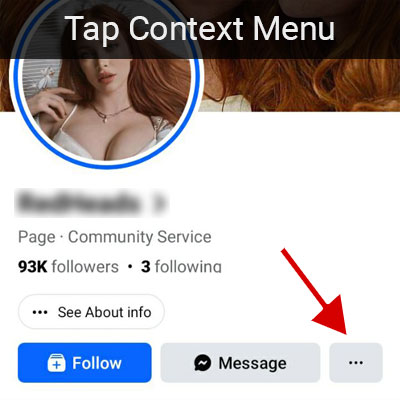
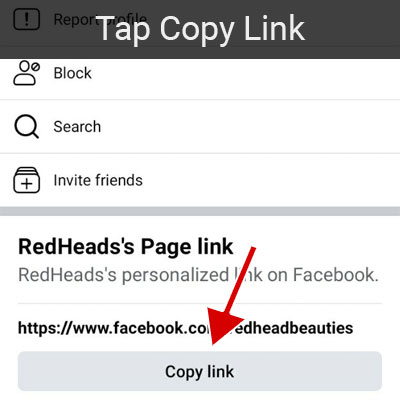
ステップ 2: リンクを貼り付ける
このページに戻り、コピーしたリンクをアドレス フィールドに貼り付けて、[表示] ボタンをタップします。
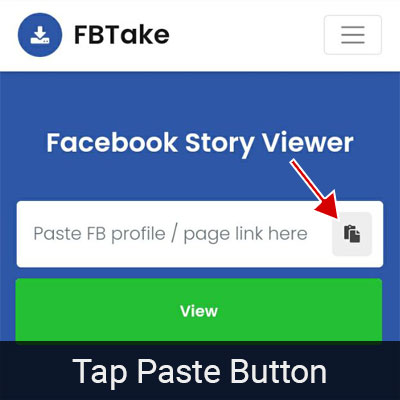
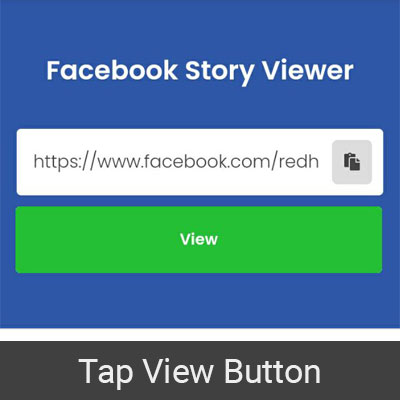
ステップ 3: ストーリーを表示する
FBTake は Facebook リンクを数秒で処理します。 Facebook ストーリーを表示したり、必要なストーリーをそれぞれデバイスにダウンロードしたりできるようになりました。
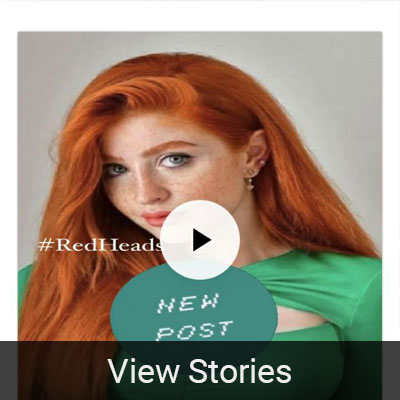
よくある質問
1. Facebook アプリケーションで目的のユーザー プロフィールまたはページに移動します。 コンテキスト メニュー (3 つの点のアイコン) をタップします。ページ設定で [プロフィールを共有] をタップし、[リンクをコピー] オプションを選択します。
2. Web ブラウザを開いて、FBTake.com Web サイトに移動します。上部のナビゲーション バーにある [ストーリー ビューア] リンクをクリックします。
3. コピーしたリンクをアドレス フィールドに貼り付けて、[表示] ボタンをクリックします。
4. FBTake は Facebook リンクを数秒で処理します。 Facebook ストーリーを表示したり、必要なストーリーをそれぞれデバイスにダウンロードしたりできるようになりました。
ダウンロードしたビデオ ファイルを表示するには、このパスに移動します: app ~> iCloud Drive ~> Downloads フォルダ
1. Facebook アプリで目的のユーザー プロフィールまたはページに移動します。 コンテキスト メニュー (3 つの点のアイコン) をタップします。ページ設定で [プロフィールを共有] をタップし、[リンクをコピー] オプションを選択します。
2. Web ブラウザを開き、FBTake.com に移動します。ウェブサイトの上部ナビゲーション バーにある [ストーリー ビューア] リンクをクリックします。
3. コピーしたリンクをアドレス フィールドに貼り付けて、[表示] ボタンをクリックします。
4. FBTake は Facebook リンクを数秒で処理します。 Facebook ストーリーを表示したり、Android デバイスに必要なストーリーをそれぞれダウンロードしたりできるようになりました。
1. Web ブラウザでFacebook Web サイト に移動し、目的のユーザー プロフィールまたはページに移動します。ウェブブラウザのアドレスバーからページの URL をコピーします。
2. このページに戻り、コピーしたリンクをアドレス フィールドに貼り付けて、表示 ボタンを押します。
3. しばらくすると、Facebook ストーリーを表示したり、必要なストーリーをそれぞれコンピューターにダウンロードしたりできるようになります。
ストーリーのビデオまたは写真は、デフォルトではダウンロード フォルダーに保存されます。ブラウザの設定に移動して、デフォルトのダウンロード パスを表示または変更できます。また、パソコンを使用している場合は、Ctrl + J キーを押すとダウンロード履歴を表示できます。モバイル ブラウザでダウンロード履歴を表示するには、ブラウザの「ダウンロード」セクションを参照してください。
当社はユーザー情報やダウンロード履歴を保存しません。また、FBTake はダウンロードしたストーリービデオやストーリー写真を保存したり、コピーを作成したりしません。このツールの使用は完全に安全で匿名であることをユーザーに保証します。
ダウンロードしたストーリーを商業目的で使用することは違法です。 FBストーリーの所有者の許可がない限り
。
このツールは非商業的使用のみを目的として設計されていることに注意してください。ストーリーを商業的に使用する予定があり、ストーリーの所有者から許可を得ていない場合は、このツールを使用しないでください。
いいえ、このツールは完全に無料であり、制限はありません。
いいえ、このツールは公開されている Facebook アカウント/ページのストーリーを表示するためにのみ使用できます。